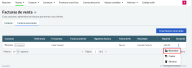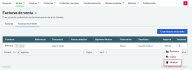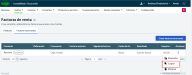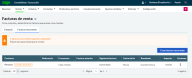Ver facturas de venta recurrentes
Las facturas recurrentes se muestran en la lista Facturas recurrentes. Las facturas que se crean a partir de una factura recurrente se incluyen en la lista Facturas.
Revisa la lista de facturas recurrentes para:
- Comprobar cuándo vence la siguiente factura
- Ver cuándo finaliza la factura recurrente y el número de facturas restantes
- Consultar cuándo se creó la última factura
- Cancelar o eliminar facturas recurrentes
- Dejar de enviar facturas temporalmente
- Copiar facturas recurrentes
- Revisar y volver a iniciar las que se hayan pausado automáticamente
Encontrar facturas recurrentes
En Ventas, ve a Facturas de venta y, a continuación, selecciona la pestaña Facturas recurrentes.
Buscar una factura recurrente en concreto
Puedes buscar por contacto, referencia o importe exacto.
-
Introduce el contacto o la referencia total o parcialmente en Buscar.
-
Introduce el importe exacto en Buscar.
Filtrar por estado
Busca facturas recurrentes por estados como Finalizada o En pausa.
-
Selecciona Filtrar.
-
Selecciona un estado de la lista desplegable Estado.
Filtrar y ordenar columnas
Selecciona el encabezado de una columna para ordenar las filas en orden ascendente o descendente a partir de esta.
Añade o elimina columnas con la opción Configurar las columnas  (a la izquierda del encabezado de la primera columna).
(a la izquierda del encabezado de la primera columna).
-
Selecciona Configurar las columnas
 .
. -
Marca las casillas de las columnas que quieres que se muestren.
-
Para cambiar el orden de las columnas, selecciona una y cambia su posición en la lista.
La columna Contacto siempre es la primera y no se puede mover.
Para empezar de cero, selecciona Restaurar para aplicar la configuración por defecto.
Acciones aplicables a la lista
Al marcar las casillas de las facturas recurrentes con las que quieres trabajar, se habilita la barra de herramientas de acciones disponibles en la parte superior de la lista.

Importar o exportar la lista
Al marcar las casillas de las facturas recurrentes con las que quieres trabajar, se habilita la barra de herramientas de acciones en la parte superior de la lista.
-
Imprimir: Esta opción imprime la lista de facturas recurrentes, no los documentos reales.
-
CSV: Esta opción exporta la lista de facturas recurrentes a una hoja de cálculo con las columnas.
Dejar de enviar facturas temporalmente
Puede que quieras suspender el envío de facturas por un tiempo; quizás uno o varios períodos. Esto podría darse si no has proporcionado algunos de tus servicios por haber estado de vacaciones por Navidad o verano.
Para ello, tendrás que poner en Pausa la factura recurrente. Mientras que la factura recurrente permanece en pausa, no se genera ninguna factura y la fecha de Siguiente factura se elimina.
Cuando quieras volver a enviarlas, selecciona la acción Reanudar. Las facturas volverán a crearse a partir de la fecha de vencimiento de la próxima factura. Esta información consta en la columna Siguiente factura.
- Las facturas que se hayan ignorado durante el período de pausa no se crearán. Por tanto, si tenías facturas diarias que pausaste el lunes y reanudaste el jueves, las facturas de los días intermedios (martes y miércoles) no se habrán creado.
- Si, al reanudar el proceso, la próxima factura vence hoy, se creará inmediatamente.
Pausar facturas recurrentes
Puedes pausar varias facturas recurrentes a la vez desde la lista.
- Ve a Facturas recurrentes.
-
Marca las casillas de las facturas que quieres pausar.
-
Selecciona el icono Pausar
 de la barra de herramientas de acciones.
de la barra de herramientas de acciones.
Reanudar facturas recurrentes
- Ve a Facturas recurrentes.
- Marca las casillas de las que quieres reanudar.
- Selecciona el icono Reanudar
 de las acciones.
de las acciones.
Cancelar o eliminar facturas recurrentes
Puede que quieras cancelar una factura recurrente antes de su finalización; por ejemplo, si un cliente cancela su pedido.
En ese caso, puedes proceder de alguna de estas formas:
- Pausar la factura recurrente por si tuvieras que activarla otra vez.
- Cambiar la Fecha de fin si no vas a necesitar más facturas. La factura recurrente se muestra como Finalizada en la lista Facturas recurrentes para que puedas copiarla y crear una nueva de ser necesario.
- Eliminar la factura recurrente si no quieres que se creen más. Así también desaparece de la lista Facturas recurrentes.
Eliminar facturas recurrentes
Para que la lista sea fácil de gestionar, puedes eliminar las facturas recurrentes que hayan finalizado, que no quieras volver a utilizar y cuyo registro no te interese mantener.
- Ve a Facturas recurrentes.
- Marca las casillas de las facturas que quieres eliminar.
- Selecciona el icono Eliminar
 desde las acciones.
desde las acciones.
Copiar facturas recurrentes
Puedes crear una nueva factura recurrente copiando una que ya exista. Esto te resultará útil si quieres:
- configurar otra con detalles muy similares;
- reiniciar una factura recurrente finalizada.
Se considera que una factura recurrente ha finalizado cuando ha pasado su fecha de fin o cuando se ha generado el número de facturas definido.
Es conveniente copiar una factura recurrente cuando se dan circunstancias como las siguientes:
- Tienes un pedido del mismo servicio, pero para otro cliente.
- El cliente ha vuelto a pedir el mismo producto o servicio después de que hayan finalizado las facturas recurrentes anteriores.
Pasos
- Ve a la pestaña Facturas recurrentes.
- Marca las casillas de las que quieres copiar.
- Selecciona el icono Copiar
 de la barra de herramientas de acciones.
de la barra de herramientas de acciones. - Realiza los cambios que sean necesarios en la factura recurrente; por ejemplo, modifica las fechas Inicio o Fin o ajusta la Frecuencia.
Recuerda que, si la factura recurrente que has copiado ha finalizado, tendrás que cambiar la fecha de fin.
- También puedes hacerlo desde la columna Acciones > Copiar.
- Realiza los cambios que sean necesarios en la factura recurrente; por ejemplo, modifica las fechas Inicio o Fin o ajusta la Frecuencia.
Recuerda que, si la factura recurrente que has copiado ha finalizado, tendrás que cambiar la fecha Fin.
Acción necesaria
Si realizas modificaciones que afecten a las facturas recurrentes, se pondrán en pausa automáticamente para que puedas revisarlas antes de generar la siguiente.
En este caso, en la pestaña Facturas recurrentes, se mostrará Acción necesaria junto a la factura correspondiente.
| Si... | Tienes que... |
|---|---|
| Tu empresa se registra a efectos de IVA. | Seleccionar el tipo de IVA correcto para cada línea. |
| Tu empresa deja de estar registrada a efectos de IVA. | Asegurarte de que los precios sean correctos. |
| Desmarcas la casilla Recargo de equivalencia en el registro de un cliente. | Seleccionar los tipos impositivos adecuados. |
| Si cambias el estatus fiscal de un cliente mediante la actualización de su país o el número de identificación fiscal de un contacto europeo. | Revisar los tipos impositivos aplicables porque ahora podrían ser diferentes. |